Custom Field Bulk Editor:カスタムフィールドの値を一括編集できる
独自のカスタムフィールド作成と管理ができるプラグイン「Advanced Custom Fields」。
そして、フィールド値を簡単に表示ができる 2 種類のプラグインを紹介してきました。
作成、表示ときたら、フィールドの値を簡単に編集したくなりますよね。
そのような時に便利な WordPress 用プラグインがあります。
それは「Custom Field Bulk Editor」です。
そのインストール手順から日本語化・使い方と設定などを解説していきます。
Custom Field Bulk Editor
Custom Field Bulk Editor は、3 種類の編集モードを搭載しており、
各種投稿タイプに紐づくカスタムフィールドの値を一括編集することができます。
3 種類のモードには、以下のモードがあります。
- 単一値更新モード(特定の投稿に対して同じ値を設定できます。)
- 複数値更新モード(各投稿ごとに異なるカスタムフィールドと値を設定できます。)
- 一括更新モード(絞り込んで表示している全ての投稿の 1 個もしくは複数個のカスタムフィールドと値を一括設定できます。)
また、各投稿から特定のカスタムフィールドを削除したり、
カスタムフィールドのフィールド名を変更することもできます。
記事を作成もしくは更新時点でのバージョン:v 1.9.1
マルチサイトでの利用:可
インストール手順
下記の URL から ZIP ファイルを入手して、管理画面からアップロードして有効化するか
Custom Field Bulk Editor – WordPress.org
もしくは、WordPress.org の公式プラグインディレクトリにリリースされているので、
管理画面から入手できます。
ダッシュボードから「プラグイン」メニューの「新規追加」を選択し、
プラグイン追加画面右上の検索窓に「Custom Field Bulk Editor」と入力します。
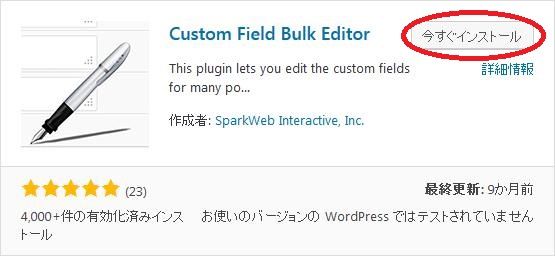
検索結果の一番左上に表示されると思うので、「今すぐインストール」をクリックします。
※一番左上に表示されない場合は、上記の画像から探して下さい。
インストールが完了したら、プラグインを「有効化」します。
プラグインのインストールに慣れていない方は、
下記の記事にて詳しく解説していますので、御覧ください。
WordPressプラグインのインストール手順を解説 – WordPress活用術
日本語化
Custom Field Bulk Editor は、日本語化対応がされているので、有効化するだけで日本語化されます。
日本語化されない場合には、日本語化用の言語パックを translate.wordpress.org から入手できる場合があります。
Custom Field Bulk Editor を有効化した際に日本語化されない場合には、
日本語化用の言語パックを translate.wordpress.org から入手できる場合があります。
WordPress と関連プロジェクト(テーマ・プラグイン)用の翻訳プラットフォームとして、
translate.wordpress.org (GlotPress) が導入されています。
※ボランティアで翻訳されている場合が多いので、
全てのプラグインで、必ずしも日本語化用の言語パックが用意されているわけでは無いです。
また、用意されていても 100% 翻訳されている保証もありません。
日本語化用の翻訳ファイルの探し方は、下記の記事を参照してください。
WordPress公式での日本語化用の翻訳ファイルの探し方 – WordPress活用術
専用メニュー
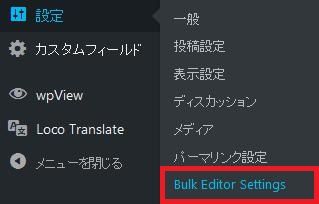
ダッシュボードの「設定」メニューの中に追加されています。
使い方
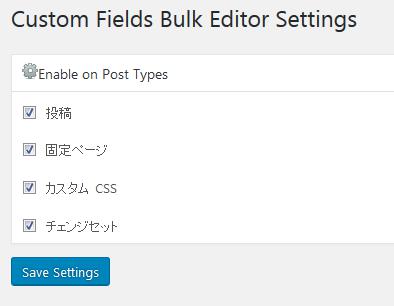
まずは、「Bulk Editor Settings」メニューから、
Custom Field Bulk Editor を使用できる投稿タイプを指定します。
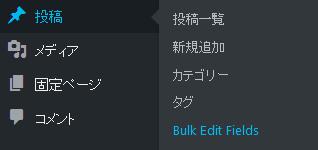
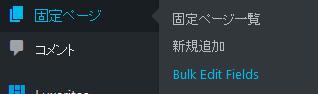
Custom Field Bulk Editor を有効にしている投稿タイプにはメニューが追加されます。
単一値更新モード
特定の投稿に対して同じ値を設定できます。
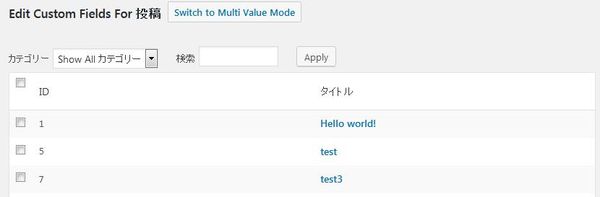
カスタムフィールドを編集(更新)したい投稿にチェックを付けます。
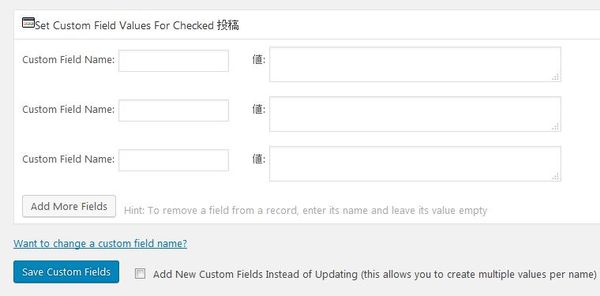
編集(更新)したいカスタムフィールドと値を入力します。
3 行で足りない場合には、「Add More Fields」ボタンをクリックします。
フィールド値を空白にすると、そのカスタムフィールドを投稿から削除できます。
Add New Custom Fields Instead of Updating (this allows you to create multiple values per name)
フィールド値を更新するのではなくて、
新しいカスタムフィールドを追加したい場合にチェックを付けます(フィールド名ごとに複数の値を作成できます)。
「Save Custom Fields」ボタンをクリックすると編集(更新)完了となります。
複数値更新モード
各投稿ごとに異なる(同一でも可)カスタムフィールドと値を設定できます。
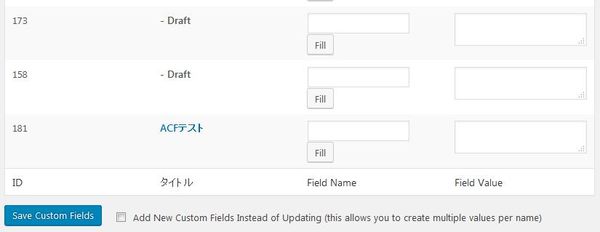
各投稿で更新したいカスタムフィールドと値を設定します。
Add New Custom Fields Instead of Updating (this allows you to create multiple values per name)
フィールド値を更新するのではなくて、
新しいカスタムフィールドを追加したい場合にチェックを付けます(フィールド名ごとに複数の値を作成できます)。
「Save Custom Fields」ボタンをクリックすると編集(更新)完了となります。
一括更新モード
絞り込んで表示している全ての投稿の 1 個もしくは複数個のカスタムフィールドと値を一括設定できます。
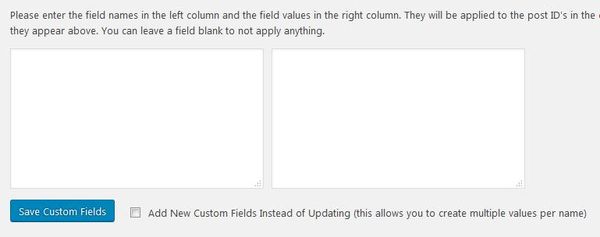
左側のテキストエリアにフィールド名を入力し、
右側のテキストエリアにフィールド値を入力します。
テキストエリアに入力したカスタムフィールドの個数分だけ表示されている投稿に順番に適用されていきます。
右側のフィールドを空白のままにすると何も適用されません。
例)
入力したカスタムフィールドの個数が 5 で、表示されている投稿が 6 件だと
1 行目のカスタムフィールド → 投稿ID:1 に適用
・
・
・
5 行目のカスタムフィールド → 投稿ID:5 に適用
6 行目にはカスタムフィールドが未入力なので、投稿ID:6 には何も適用されません。
Add New Custom Fields Instead of Updating (this allows you to create multiple values per name)
フィールド値を更新するのではなくて、
新しいカスタムフィールドを追加したい場合にチェックを付けます(フィールド名ごとに複数の値を作成できます)。
「Save Custom Fields」ボタンをクリックすると編集(更新)完了となります。
カスタムフィールドの名称変更手順
まずは、編集モードを単一値更新モードにします。
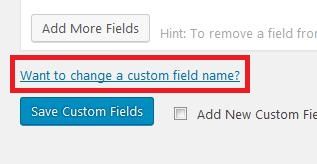
画面の下の方に表示されている「Want to change a custom field name?」リンクをクリックします。
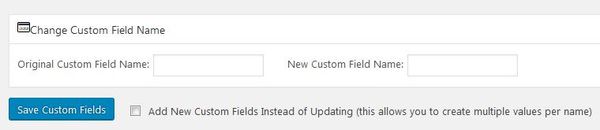
名称変更したいカスタムフィールド名を左側のテキストボックスに入力し、
右側のテキストボックスに新しいカスタムフィールド名を入力します。
あとは、「Save Custom Fields」ボタンをクリックします。
補足事項
Custom Field Bulk Editor のプラグインページの詳細タブに記載されている「よくある質問」から気になる点をピックアップしておきます。
・投稿数が大量にある場合について
使用できるメモリの量に制限があるので、1 ページあたり 200 件に制限されています。
posts_per_page = X クエリ文字列に追加すると表示する投稿件数を管理者が調整できます。
また、特定のページを表示したい場合にはクエリ文字列に page_number = X を追加します。
※X は、ともに半角数字を指定します。
・投稿を絞り込む条件として日付を指定したい場合
検索フィールドに “.." を含む日付を入力します。
2017/01/01 から 2017/02/01 の間のすべての日付を検索する場合には、
2017/01/01..2017/02/01 と検索フィールドに入力します。
2017/01/01 以降かつ現在の日付の間のすべての日付を検索対象にするには、
2017/01/01.. と入力します。逆にすると 2017/01/01 までの日付を検索できます。
URL
Custom Field Bulk Editor – WordPress.org
https://wordpress.org/plugins/custom-field-bulk-editor/